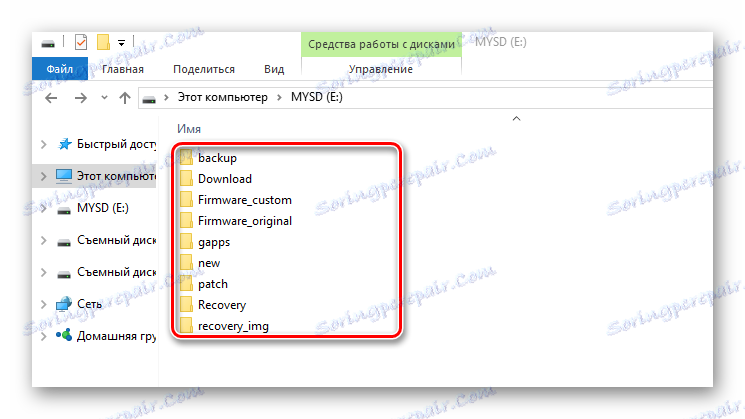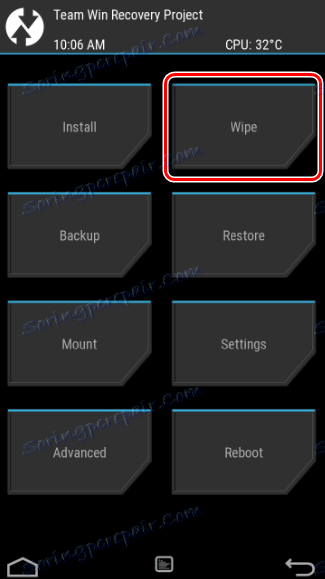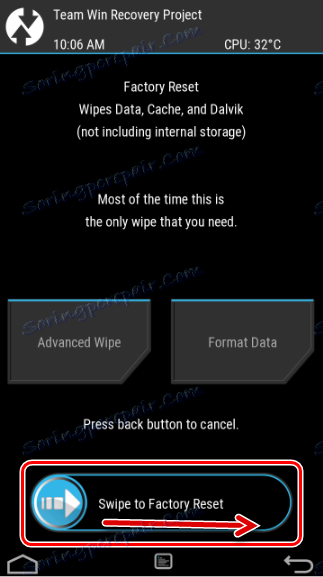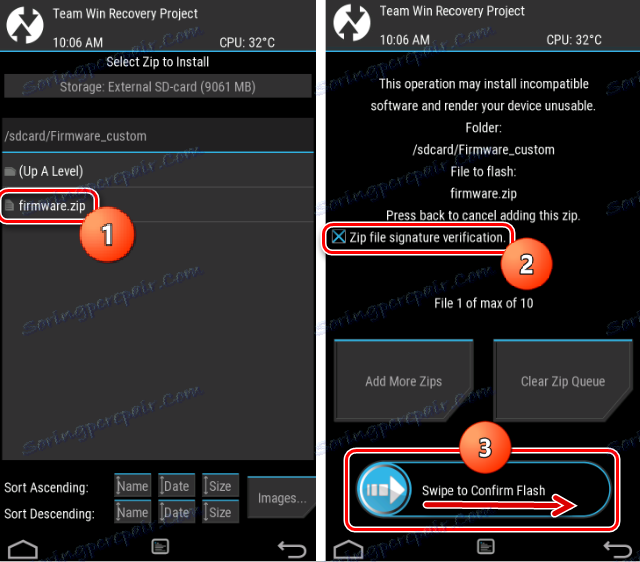چگونه یک دستگاه Android را از طریق TWRP فلش کنم
توزیع گسترده ای از سیستم عامل Android اصلاح شده، و همچنین اجزای اضافی دیگری که توانایی های دستگاه را افزایش می دهند، عمدتا به دلیل ظهور بازیابی سفارشی بود. یکی از راه حل های راحت، محبوب و کاربردی در میان چنین نرم افزاری امروزه است TeamWin بازیابی (TWRP) . در زیر ما جزئیات دقیق نحوه فلش کردن دستگاه را از طریق TWRP بررسی خواهیم کرد.
به یاد بیاورید که هر تغییری در بخش نرم افزاری دستگاه اندرویدی توسط سازنده دستگاه توسط روش ها مشخص نمی شود و روش ها یک هک خاص از سیستم است و بنابراین خطرات خاصی را به همراه دارد.
مهم است! هر عمل کاربر با دستگاه خود، از جمله زیر دستورالعمل های زیر، به ریسک خود انجام می شود. کاربر مسئول عواقب احتمالی منفی است!
قبل از اقدام به فرایندهای سیستم عامل، به شدت توصیه می شود که سیستم را پشتیبان گیری کنید و یا از داده های کاربر پشتیبان تهیه کنید. چگونه می توان این مراحل را به درستی انجام داد در مقاله ذکر شده است:
درس: نحوه پشتیبان گیری از دستگاه Android خود را قبل از فلش
محتوا
TWRP Recovery را نصب کنید
قبل از اینکه مستقیما به سیستم عامل از طریق یک محیط بازیابی اصلاح شده بروید، دومی باید در دستگاه نصب شود. تعدادی روش نصب وجود دارد، مهمترین و موثرترین آنها در زیر بحث شده است.
روش 1: نرم افزار آندروید برنامه TWRP رسمی
تیم توسعه TWRP توصیه می کند راه حل خود را در دستگاه های آندروید با استفاده از نرم افزار برنامه TWRP رسمی توسعه یافته دستی. این واقعا یکی از ساده ترین راه های نصب است.
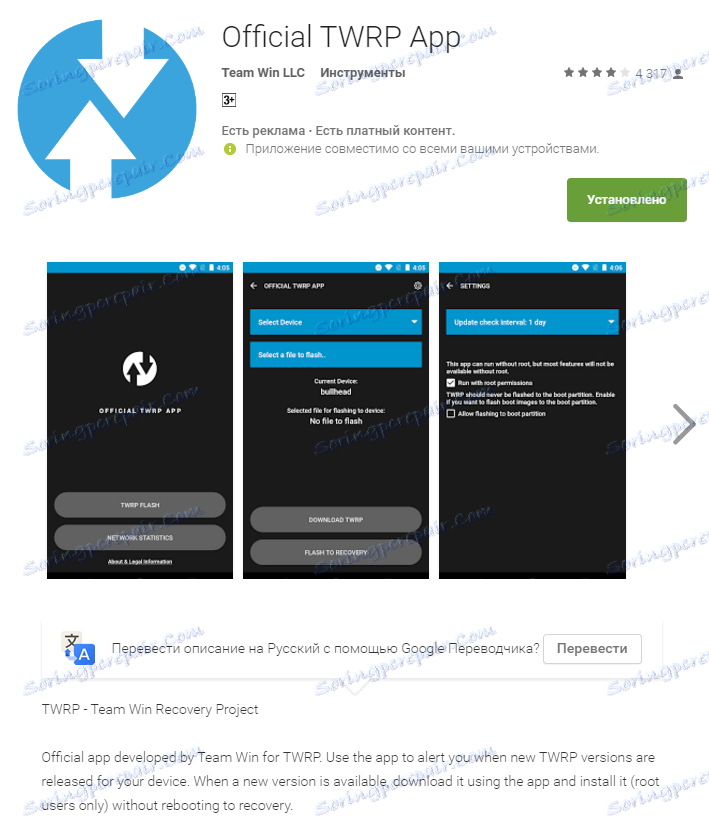
دانلود نرم افزار TWRP رسمی در فروشگاه بازی
- دانلود، نصب و اجرای برنامه.
- هنگامی که شما برای اولین بار شروع می کنید، باید آگاهی از خطر را هنگام انجام دستکاری های آینده تایید کنید، و همچنین موافقت کنید که برنامه را با حقوق Superuser ارائه دهید. جعبه های مناسب را در جعبه ها تنظیم کنید و دکمه OK را فشار دهید. در صفحه بعد، گزینه "TWRP FLASH" را انتخاب کنید و برنامه را با ریشه حقوق ارائه دهید.
- در صفحه اصلی برنامه، یک لیست کشویی «انتخاب دستگاه» موجود است که در آن شما باید یک مدل دستگاه را برای نصب بازیابی پیدا کنید و آن را انتخاب کنید.
- پس از انتخاب یک دستگاه، برنامه کاربر را به یک صفحه وب هدایت می کند تا فایل تصویر مربوطه از محیط بازیابی اصلاح شده را دانلود کند. فایل پیشنهادی * .img را دانلود کنید.
- بعد از بارگیری تصویر، به صفحه اصلی برنامه TWRP رسمی بروید و دکمه «انتخاب یک فایل به فلش» را فشار دهید. سپس ما به برنامه مسیری را که فایل در قدم قبلی در آن قرار دارد نشان می دهد.
- پس از اتمام افزودن فایل تصویری به برنامه، فرایند آماده سازی برای ضبط بازیابی کامل می تواند در نظر گرفته شود. دکمه "FLASH TO RECOVERY" را فشار دهید و آمادگی برای شروع مراحل را تایید کنید - OKAY را در پنجره سؤال فشار دهید.
- فرایند ضبط بسیار سریع است، پس از اتمام آن پیام "Flash Caught Succsessfuly!" ظاهر می شود . روی «OKAY» کلیک کنید. روش نصب TWRP می تواند کامل باشد.
- علاوه بر این: برای راه اندازی مجدد در بازیابی، از یک آیتم خاص در منوی برنامه برنامه TWRP مناسب استفاده کنید، با فشار دادن یک دکمه با سه نوار در گوشه سمت چپ بالای صفحه اصلی برنامه قابل دسترسی است. منوی باز می شود، گزینه "Reboot" را انتخاب کنید، سپس روی دکمه "بازسازی بازنشانی" ضربه بزنید. دستگاه به طور خودکار به محیط بازیابی راه اندازی مجدد خواهد شد.
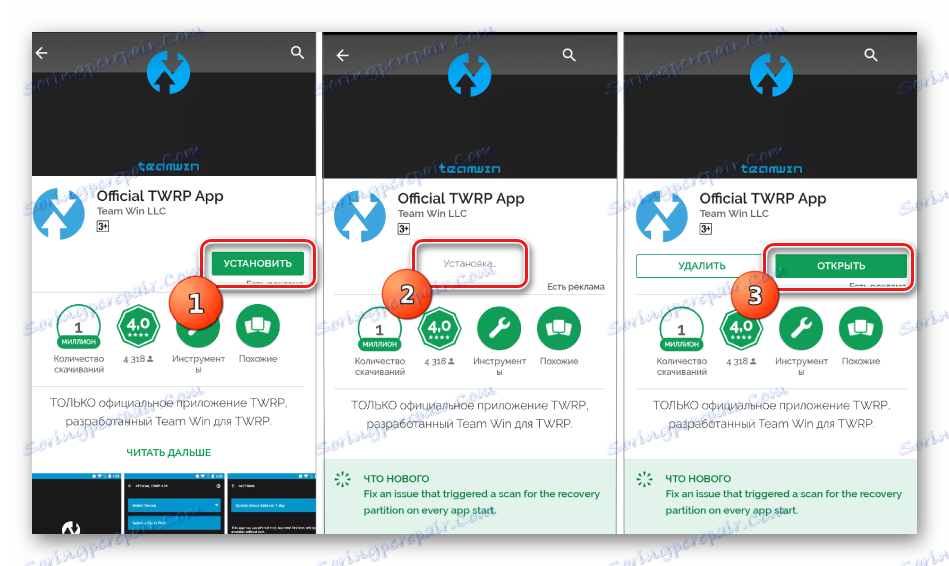
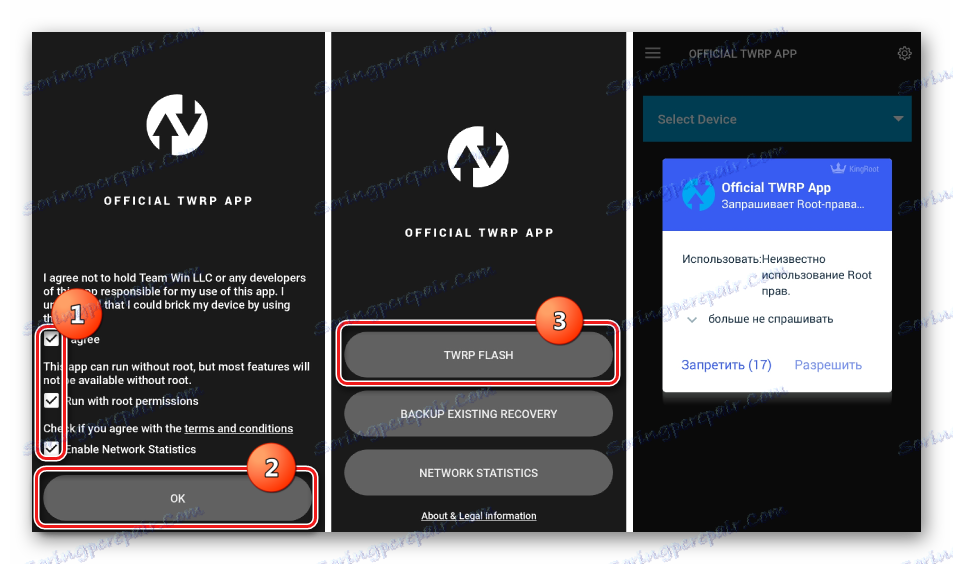
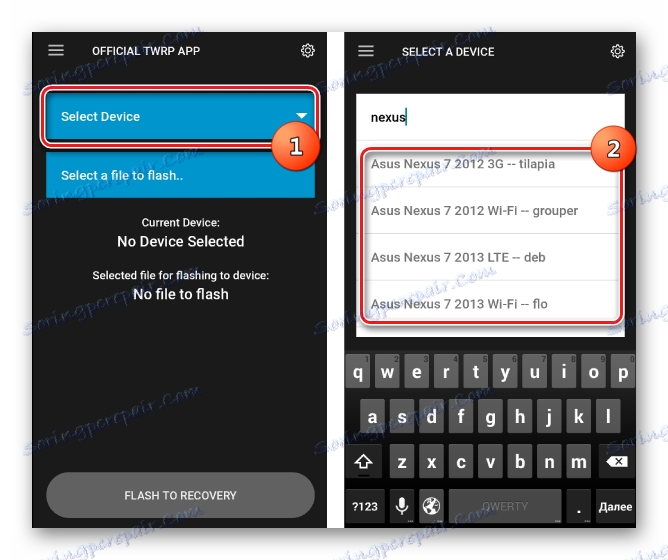
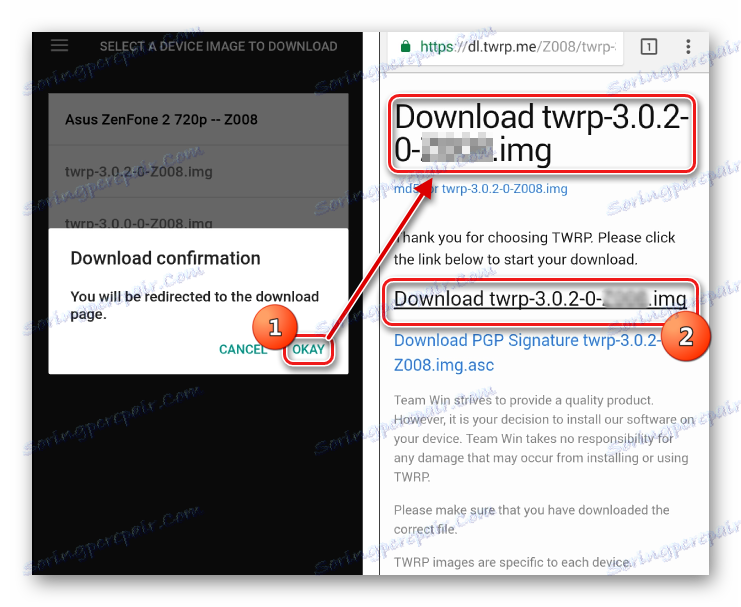
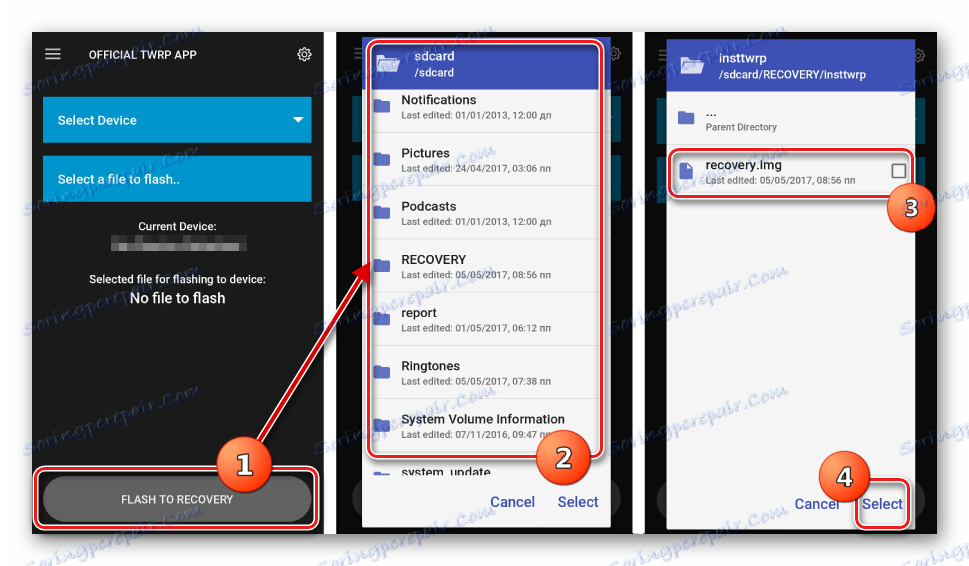
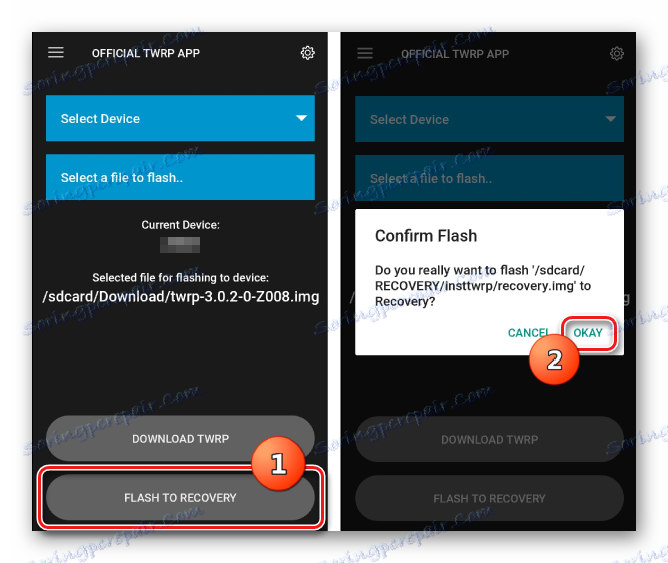
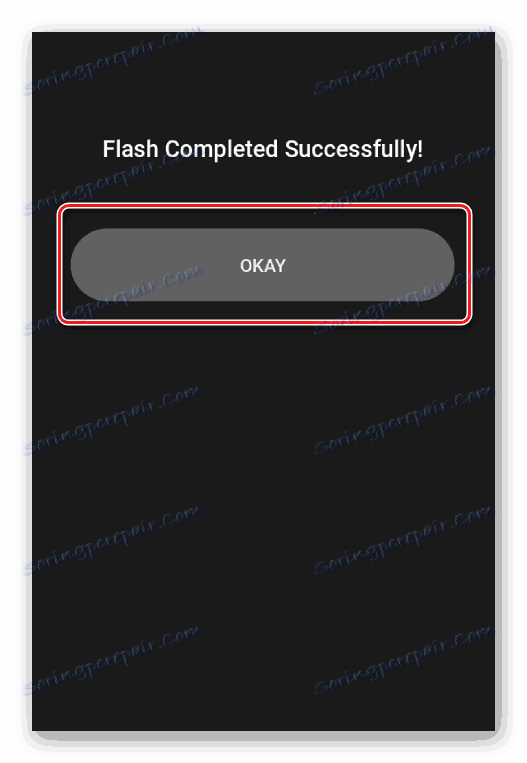
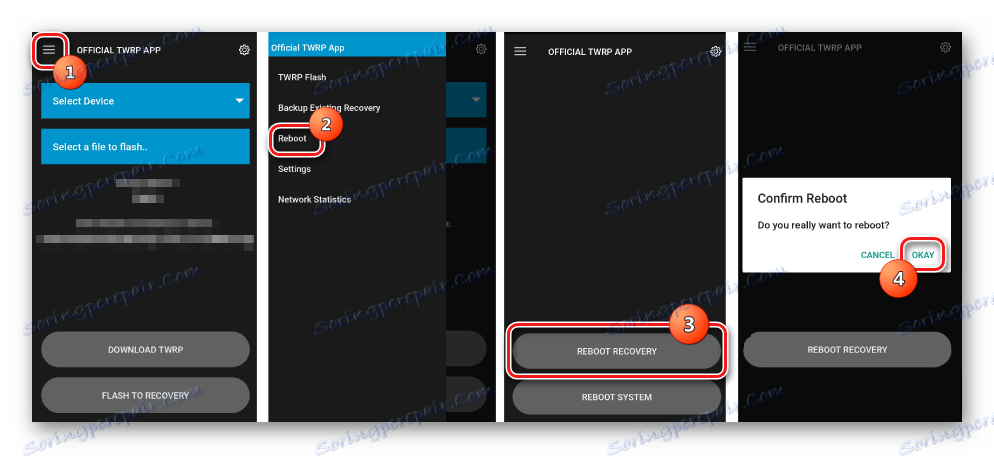
روش 2: برای دستگاه های MTK - SP FlashTool
در صورتی که نصب TWRP از طریق برنامه رسمی TeamWin امکان پذیر نباشد، شما باید از یک برنامه ویندوز برای کار با بخش های حافظه دستگاه استفاده کنید. صاحبان دستگاه های مبتنی بر پردازنده Mediatek می توانند از این برنامه استفاده کنند SP FlashTool . نحوه نصب بازیابی با استفاده از این راه حل در مقاله شرح داده شده است:
درس: نرم افزار برای دستگاه های آندروید بر اساس MTK از طریق SP FlashTool
روش 3: برای دستگاه های سامسونگ - اودین
صاحبان دستگاه های تولید شده توسط سامسونگ همچنین می توانند از محیط بازیابی اصلاح شده از تیم TeamWin بهره مند شوند. برای انجام این کار، باید به نحوی که در مقاله توضیح داده شده است، باید TWRP-recovery را نصب کنید:
درس: دستگاه های اندرویدی نرم افزار سامسونگ از طریق برنامه Odin
روش 4: TWRP را از طریق Fastboot نصب کنید
یکی دیگر از روش های معمولی برای نصب TWRP این است که تصویر بازیابی از طریق فلش Fastboot . جزئیات مراحل انجام شده برای نصب بازیابی به این روش با مرجع شرح داده می شود:
درس: چگونه فلاش گوشی یا رایانه لوحی از طریق Fastboot
Firmware از طریق TWRP
به رغم سادگی ظاهری از اقدامات شرح داده شده در زیر، شما باید به یاد داشته باشید که اصلاح اصلاح شده یک ابزار قدرتمند است که هدف اصلی آن کار با بخش های حافظه دستگاه است، بنابراین شما باید با دقت و ذهنیت عمل کنید.
در نمونه های زیر، کارت microSD دستگاه Android برای ذخیره فایل های مورد استفاده استفاده می شود، اما TWRP همچنین به شما اجازه می دهد از حافظه داخلی دستگاه و OTG برای استفاده از این موارد استفاده کنید. عملیات با استفاده از هر یک از راه حل ها مشابه هستند.
نصب فایل های زیپ
- فایل هایی را که می خواهید به دستگاه فلش بفرستید دانلود کنید. در اغلب موارد، این نرم افزار، اجزای اضافی یا اصطلاحات در فرمت * zip است، اما TWRP اجازه می دهد تا به بخش های حافظه و فایل های تصویری در فرمت * .img ارسال کنید .
- به دقت اطلاعاتی را که در آن فایلها برای سیستم عامل به دست آمده است را بخوانید. لازم است که به وضوح و یکپارچه هدف از فایل ها، پیامدهای استفاده از آنها، خطرات احتمالی را بیابید.
- علاوه بر این، سازندگان نرم افزار اصلاح شده بسته های موجود در شبکه می توانند شرایط لازم برای تغییر نام پرونده های راه حل خود را قبل از فلاش زدن داشته باشند. در مورد کلی، سیستم عامل و افزونه های توزیع شده در قالب * zip بای بای بای بای بایگانی شود! TWRP فقط چنین فرمت را مدیریت می کند.
- فایل های لازم را به کارت حافظه کپی کنید. توصیه می شود همه چیز را در پوشه هایی با نام های کوتاه کوتاه تر تنظیم کنید که از آینده گیج کننده جلوگیری می کند و مهمتر از آن ضبط تصادفی بسته اطلاعات اشتباه است. همچنین استفاده از حروف و فضاهای روسی در نام پوشه ها و فایل ها توصیه نمی شود.
![محل قرار دادن پوشه ها در کارت حافظه TWRP]()
برای انتقال اطلاعات به یک کارت حافظه، بهتر است از رایانه شخصی یا کارت خوان لپ تاپ استفاده کنید و نه دستگاه خود به پورت USB متصل شوید. به این ترتیب، در بسیاری از موارد روند بسیار سریعتر رخ خواهد داد.
- ما کارت حافظه را در دستگاه نصب می کنیم و به هر روش مناسب به بازیابی TWRP می رویم. در تعداد زیادی از دستگاه های آندروید، ترکیبی از کلیدهای سخت افزاری بر روی دستگاه "Volume-" + "Power" برای وارد شدن استفاده می شود. هنگامی که دستگاه خاموش است، دکمه "Volume-" را پایین نگه داریم و در حین پایین نگه داشتن آن دکمه "Power" را فشار دهید.
- در بیشتر موارد، تا به امروز، کاربران به نسخه های TWRP با پشتیبانی از زبان روسی دسترسی دارند. اما در نسخه های قدیمی تر از محیط بازیابی و مجامع غیر رسمی بازیابی، Russification ممکن است غایب باشد. برای تطبیق بیشتر دستورالعمل ها، موارد زیر در نسخه انگلیسی TWRP نشان داده شده است و در هنگام توصیف اقدامات، نام اقلام و دکمه ها در زبان روسی است.
- اغلب، توسعه دهندگان سیستم عامل توصیه می کنند تا قبل از روش نصب به اصطلاح "پاک کردن" انجام شوند، به عنوان مثال پاکسازی، بخش ها "باشه" و "داده ها" . این تمام داده های کاربر را از دستگاه حذف می کند، اما به شما اجازه می دهد تا از طیف گسترده ای از خطاها در نرم افزار و دیگر مشکلات جلوگیری کنید.
![TWRP پاک کن]()
برای انجام عملیات، دکمه "پاک کردن" را فشار دهید. در منوی بازشو، گزینه Unlocker ویژه "کش رفتن به کارخانه" را برای روش های سمت راست حرکت دهید.
![TWRP پاک کردن داده کش کشویی]()
پس از اتمام روش تمیز کردن، کتیبه "Succsessful" ("انجام شده") نمایش داده می شود. دکمه «بازگشت» را فشار دهید و سپس دکمه در پایین سمت راست صفحه را برای بازگشت به منوی اصلی TWRP فشار دهید.
- همه چیز آماده است تا سیستم عامل را شروع کند. روی دکمه "نصب" کلیک کنید.
- صفحه انتخاب فایل - دستکاری "Explorer" نمایش داده می شود. در بالای صفحه کلید «ذخیره سازی» است که به شما اجازه می دهد بین انواع حافظه ها تغییر دهید.
- ذخیره سازی را انتخاب کنید که در آن فایل هایی که نصب می شوند کپی شوند. لیست به شرح زیر است:
- "ذخیره سازی داخلی" ("حافظه دستگاه") - ذخیره سازی داخلی دستگاه؛
- "External-SD-card" ("MicroSD") - یک کارت حافظه؛
- "USB-OTG" یک دستگاه ذخیره ساز USB است که از طریق یک آداپتور OTG به دستگاه وصل شده است.
- ما فایل مورد نیاز را پیدا کرده ایم و روی آن ضربه بزنید یک صفحه با هشدار در مورد عواقب منفی احتمالی باز می شود، و همچنین "تأیید امضای امضا فایل زیپ" . این مورد باید با تنظیم صلیب در کادر تأیید، که در هنگام نوشتن به بخش های حافظه دستگاه اجتناب از استفاده از "اشتباه" یا فایل های آسیب دیده باشد.
![انتخاب فایل TWRP و سیستم عامل شروع می شود]()
پس از تعریف همه پارامترها، می توانید به سیستم عامل ادامه دهید. برای شروع آن، «کشیدن انگشت برای تأیید فلش» را به سمت راست حرکت دهید («برای نصب نرم افزار» را بکشید).
- به طور جداگانه، امکان نصب دسته ای فایل های زیپ قابل توجه است. این کاملا یک ویژگی مفید است، صرفه جویی در زمان زیادی است. برای نصب چندین فایل به نوبه خود، به عنوان مثال، سیستم عامل، و سپس gapps، بر روی دکمه "اضافه کردن زیپ" ("اضافه کردن زیپ") کلیک کنید. به این ترتیب می توانید حداکثر تا 10 بسته را همزمان پخش کنید.
- فرآیند نوشتن فایل ها به حافظه دستگاه آغاز خواهد شد و پس از ظهور کتیبه ها در قسمت ورود و پرکردن نوار پیشرفت وارد می شود.
- تکمیل روش نصب توسط کتیبه "Succsesful" ("انجام شده") نشان داده شده است. شما می توانید به سیستم عامل اندروید بازگردید - دکمه "Reboot System" ("راه اندازی مجدد سیستم")، تمیز کردن پارتیشن - دکمه پاک کردن کش / دالویک ("پاک کردن کش / دالویک") یا ادامه کار در TWRP - دکمه "Home" ")
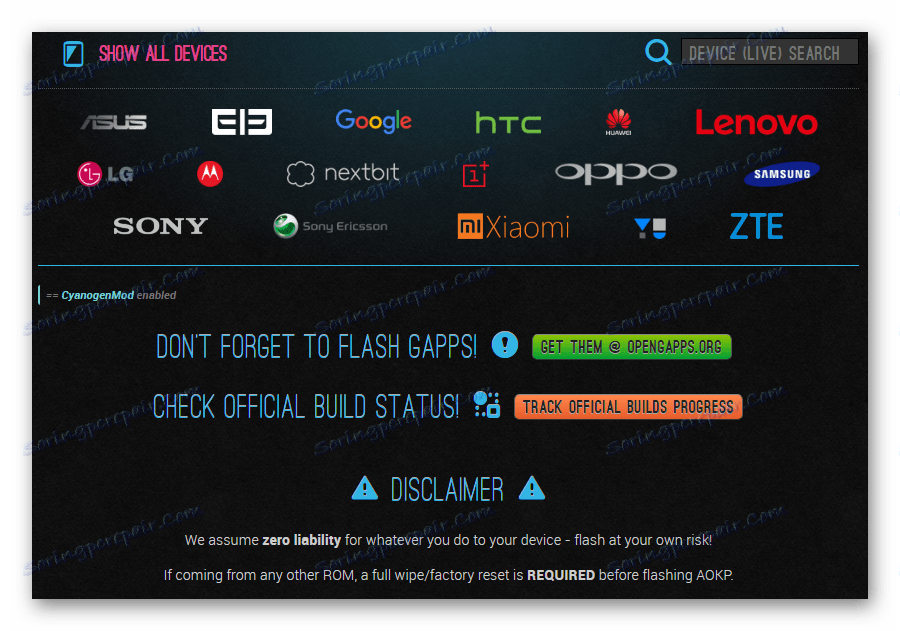

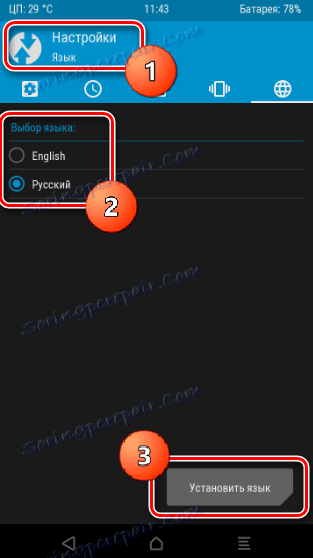
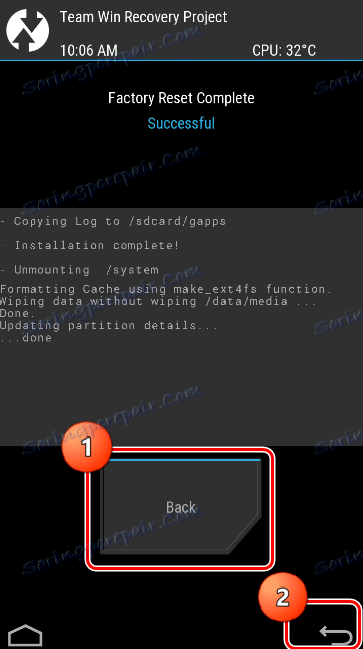
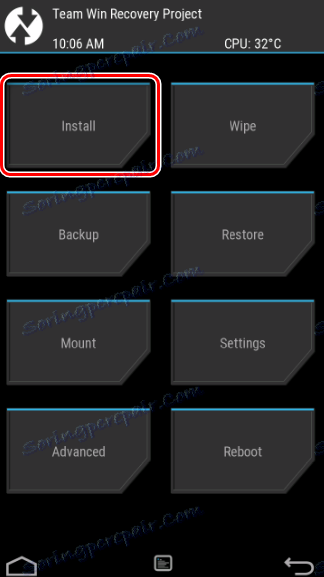
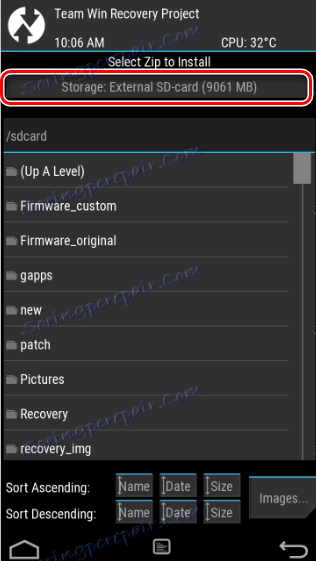
با تعریف، سوئیچ را به موقعیت دلخواه تنظیم کنید و دکمه OK را فشار دهید.
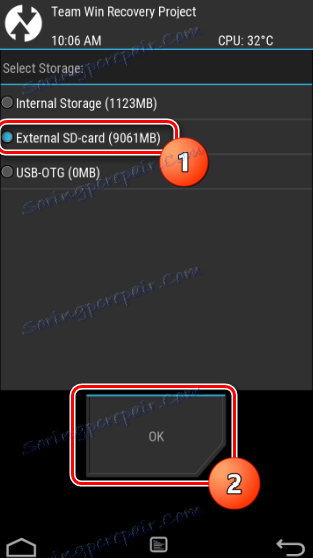
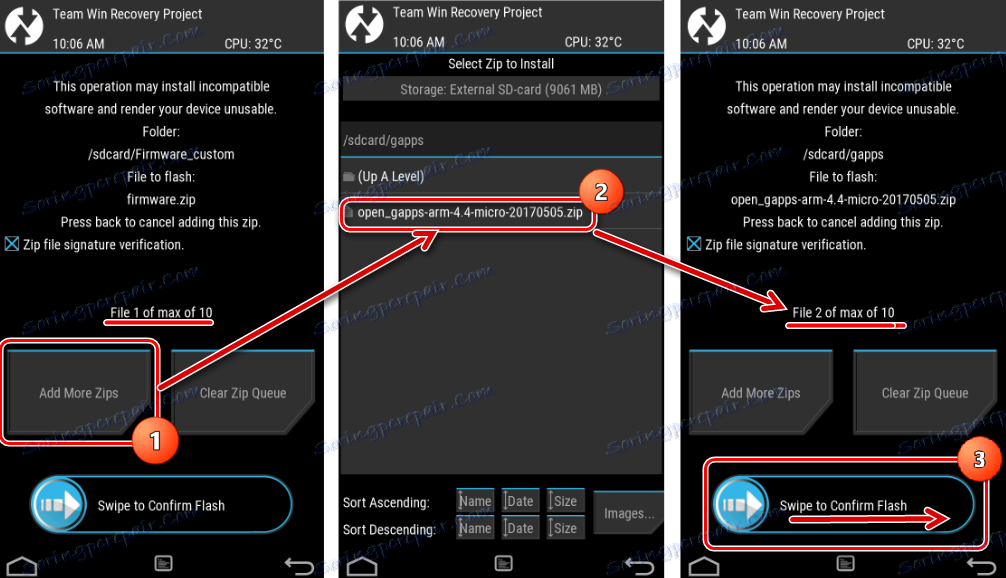
انجام یک نصب دسته ای تنها با اطمینان کامل در عملکرد هر یک از اجزای نرم افزاری فرد موجود در یک فایل که در حافظه دستگاه ثبت می شود توصیه می شود!
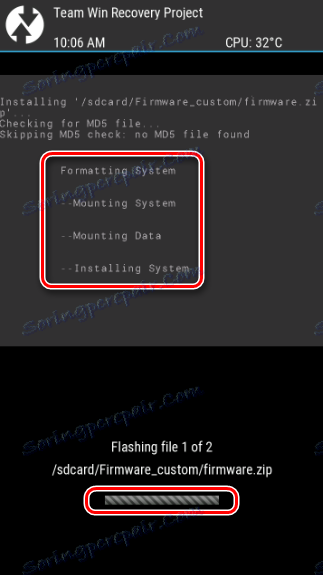
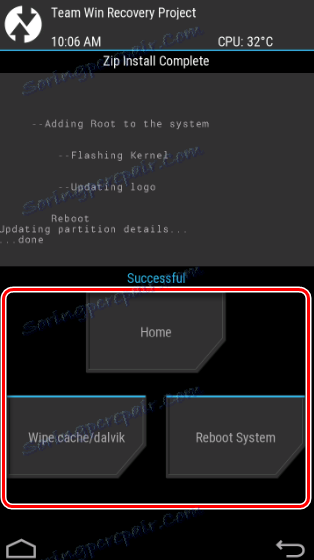
نصب img-images
- برای نصب سیستم عامل و اجزای سیستم توزیع شده در فرمت فایل تصویری * .img ، بازیابی TWRP به طور کلی گام های مشابهی را برای نصب بسته های پستی نیاز دارد. هنگام انتخاب فایل برای سیستم عامل (نقطه 9 دستورالعمل بالا)، ابتدا باید روی دکمه "تصاویر ..." (نصب IMG) کلیک کنید.
- پس از آن انتخاب img-files تبدیل خواهد شد. علاوه بر این، قبل از ضبط اطلاعات، از شما خواسته خواهد شد که یک بخش را در حافظه دستگاهی که تصویر آن کپی شده است انتخاب کنید.
- پس از اتمام فرآیند ضبط * .img، ما مدت زمان طولانی مدت کتیبه "Succsessful" ("انجام شد") را مشاهده می کنیم.
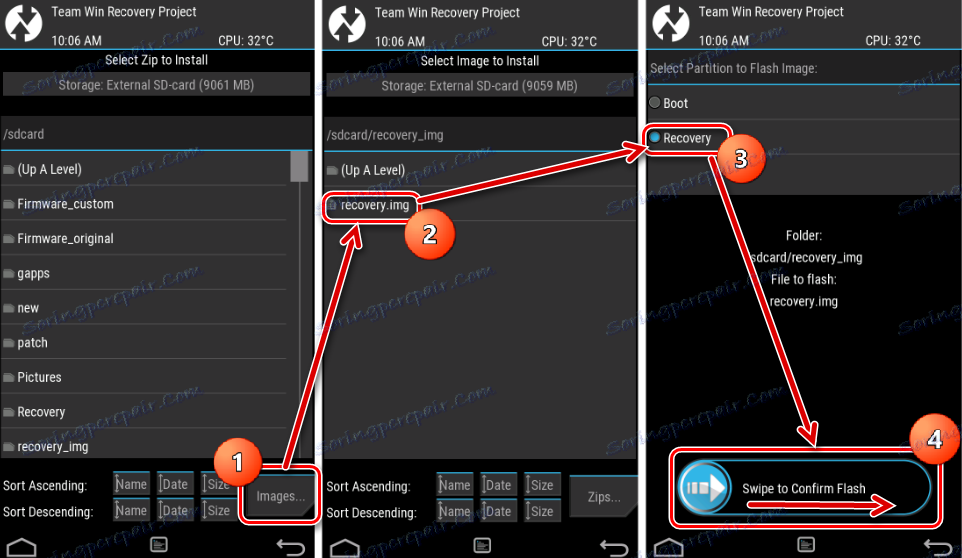
در هر صورت تصاویر حافظه نامناسب باید به بخش حافظه متصل شوند! این باعث می شود که امکان نابود کردن دستگاه با احتمال 100٪ وجود نداشته باشد!
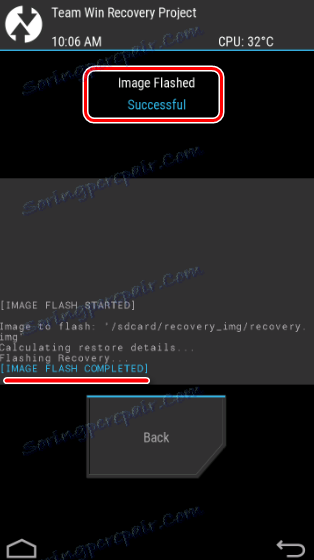
بنابراین، استفاده از TWRP برای فلش کردن دستگاه های آندروید به طور کلی یک روش ساده است و نیازی به اقدامات زیادی ندارد. موفقیت تا حد زیادی تعیین صحیح انتخاب فایل ها توسط کاربر برای سیستم عامل، و همچنین سطح درک اهداف دستکاری و عواقب آن را تعیین می کند.